2D尺寸参考图


(Keyboard assembly instructions)
键盘组装说明
PCB说明 (PCB instruction)
开关位置在CAPS按键右侧
开关拨向上边(ON),开启电池供电(此时如果断开USB连接,可使用蓝牙功能)
开关拨向下边(OFF),关闭电池供电(此时如果断开USB连接,键盘彻底被关闭)
如下图所示:

电池插座使用ZH1.5,购买电池时候可以找店家做好插头,或者使用焊接,红线对应+,
黑线对应-。红线接电池正极,黑线接电池负极,接错可能导致烧毁电源管理芯片,请
务必确认好再接,如果不懂,千万不要盲目插,可以询问群里的动手达人之后在插。
插头插入方向请参阅下图:

60电池 请注意,买之前要和店家说好,电池插头为ZH1.5正向插头。60电池有两个可选项。下图两张为60电池。


请注意,买之前要和店家说好,电池插头为ZH1.5正向插头。以下两张为PAD电池。


插上USB,打开键盘测试软件,使用镊子在背面接触轴座的2个脚,即可测试,其中FN(MO)单独测试无反应。
按照要求插入电池插头(标记为+的一侧,红线正极;标记为-的一侧为负极,黑线负极)
再次确认供电无错误才能打开电池开关,以免烧坏电源芯片。
使用手机或者具备蓝牙4.0以上的电脑、PAD等设备,搜索键盘,应可以搜到OLD64BLE的键盘设备
蓝牙配对出错或者重新配对,要删除电脑原来的配置信息。
蓝牙没激活的话按MO1+左边ALT激活蓝牙模式,(PAD是MO1+PENT)
长时间无使用也是这样激活。
由于RGB灯珠待机也会耗电,增加了单独电源控制,并注册了一个新键码:RGB_PWR
60布局的RGB_POW放在1层TAB位置,请保留这个键码,不要删掉。这个键替代了RGB_TOG
灯光开关为MO1+TAB,灯光模式MO1+Q
60布局把电池开关打到OFF,PAD布局没开关要拔掉电池。
按住左上角按键不放,然后插电脑,听到提示声音后拔掉USB线。重新正常插USB即可。
方案为QMK官方方案,其他可以参考QMK官网蓝牙页面。
60通用壳子中间2个螺丝柱会接触到轴座,使用前必须先绝缘处理
使用胶布贴上2个螺丝柱,推荐使用高温绝缘胶布,也可以使用电工
胶布,以上胶带都可在当地五金店买到,若实在没有,也可使用普通纸胶带或者透明胶带做替补,没做绝缘会引起无反应,窜键等故障。参考下图:

VIA
将后缀JSON的文件导入到VIA之后即可识别键盘。注意60和PAD是分开的,导入哪个识别哪个。文件在图片下方。
RGB开关的键值在VIA里不显示,看起来是空白的,但是不要修改它,以免无法开关灯,如果修改了可以 重置默认。
JSON
注意JSON需要导入VIA后才能识别,
如若新手玩家,不建议随意更改VIS配置。
由于金属壳子5面屏蔽信号,只有顶面没屏蔽,所以蓝牙适配器要和键盘处于台面上,才能让信号传输稳定,比如主机箱在电脑
桌下面的,可以把蓝牙适配器插到台面的HUB,显示器的扩展接口,或者使用USB加长线。
键盘是低功耗蓝牙,不是蓝牙网关等大功率蓝牙,适配器的位置很重要。

组装说明 (Assembly instructions)
船壳组装较为简单,但需注意。组装前请先做好外壳处理。不做多余的组装讲解。
由于PAD配列的pcb尺寸较小,pcb没有多余空间画卫星轴固定位。所以,60外壳是使用PCB卫星轴,PAD则使用钢板卫星轴。
奶酪固件更新
此次更新降低了芯片灯光相关功耗。
注意事项,更新前请先断开电池连接。
60有电池开关,可以先关闭。pad需要手动拔掉电池线。
然后再按照步骤进行更新。


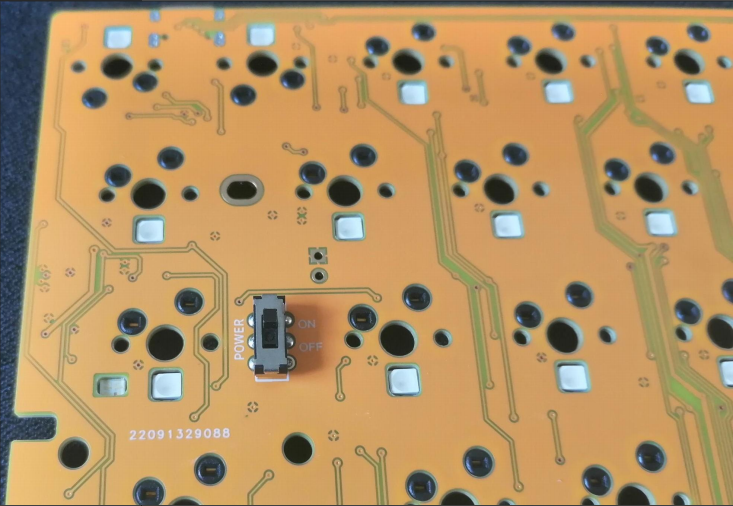

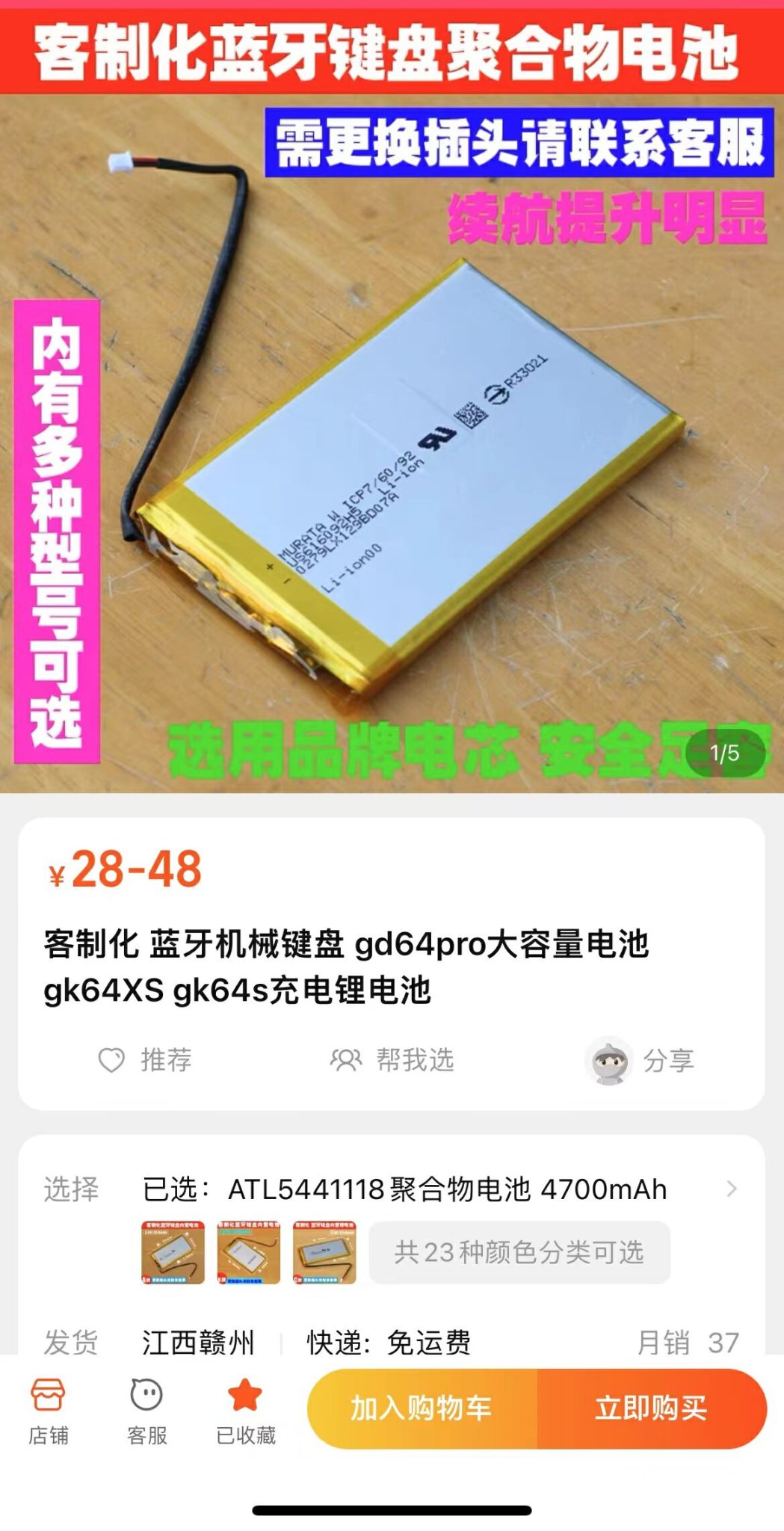
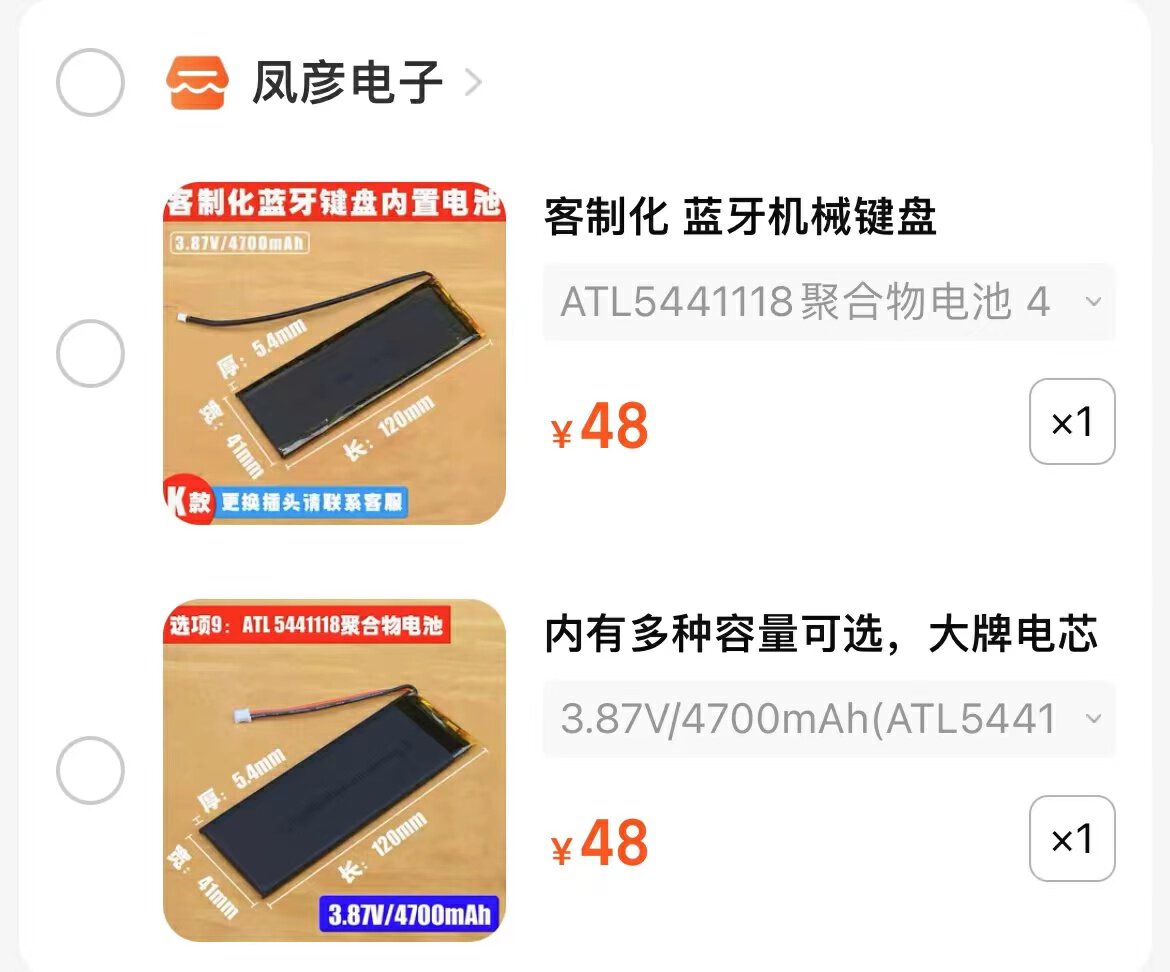
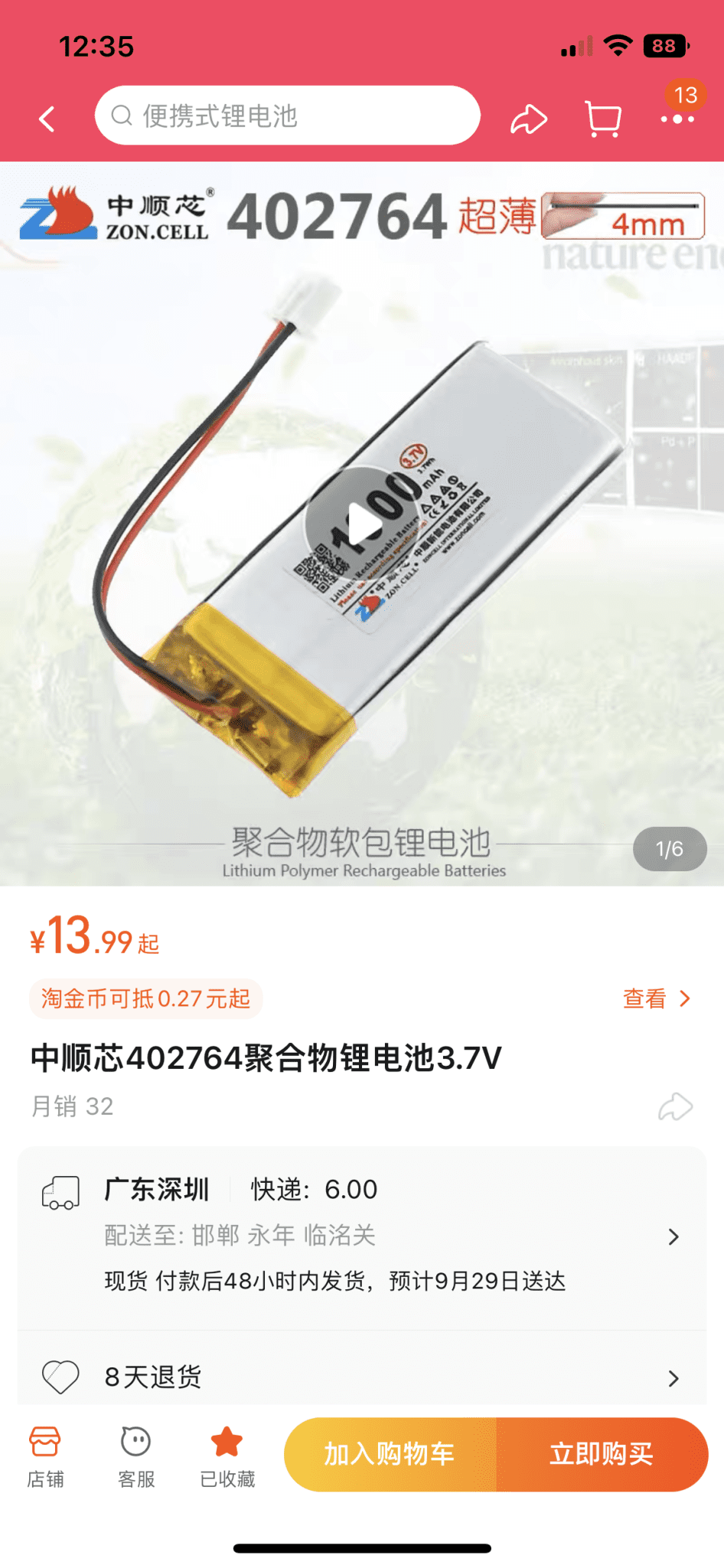
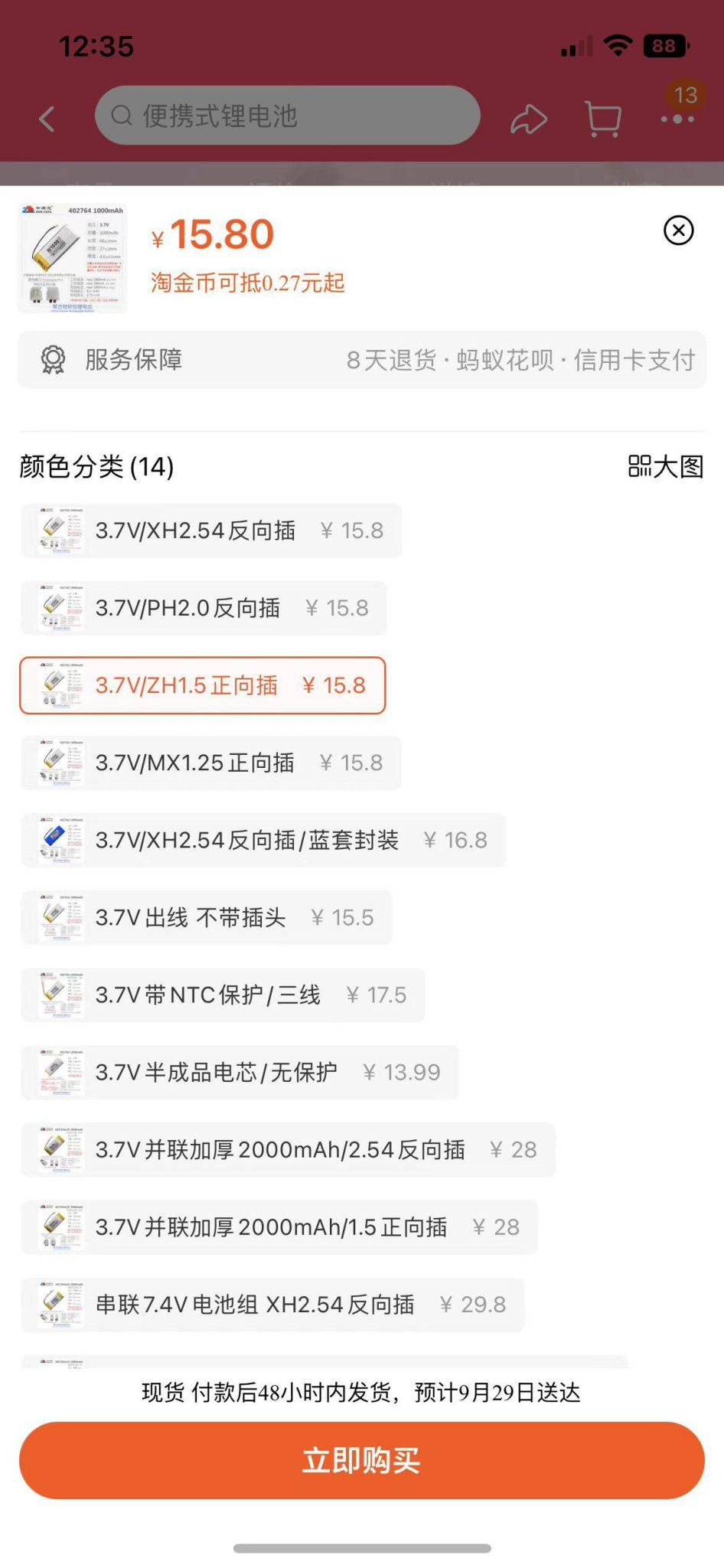

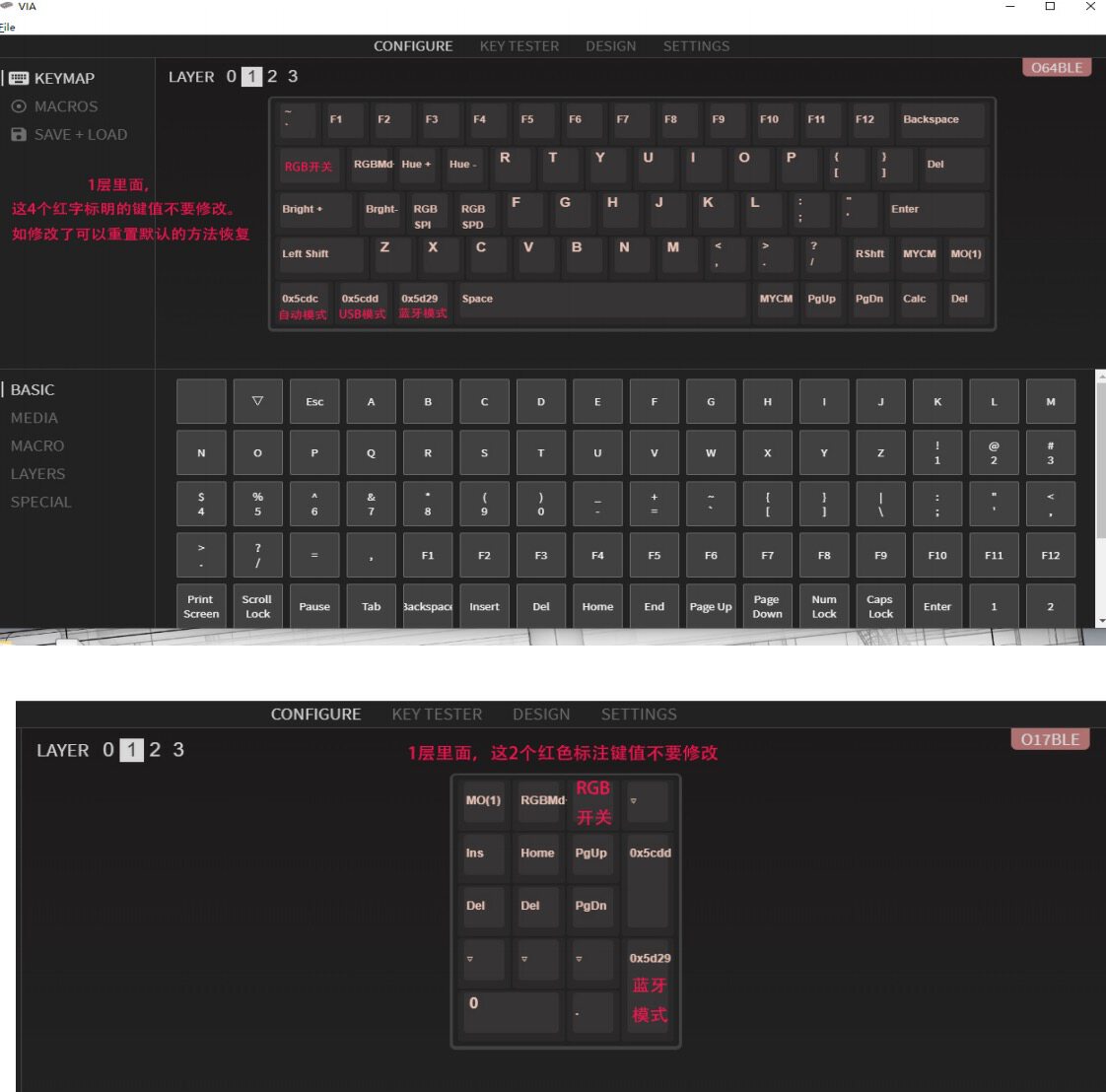
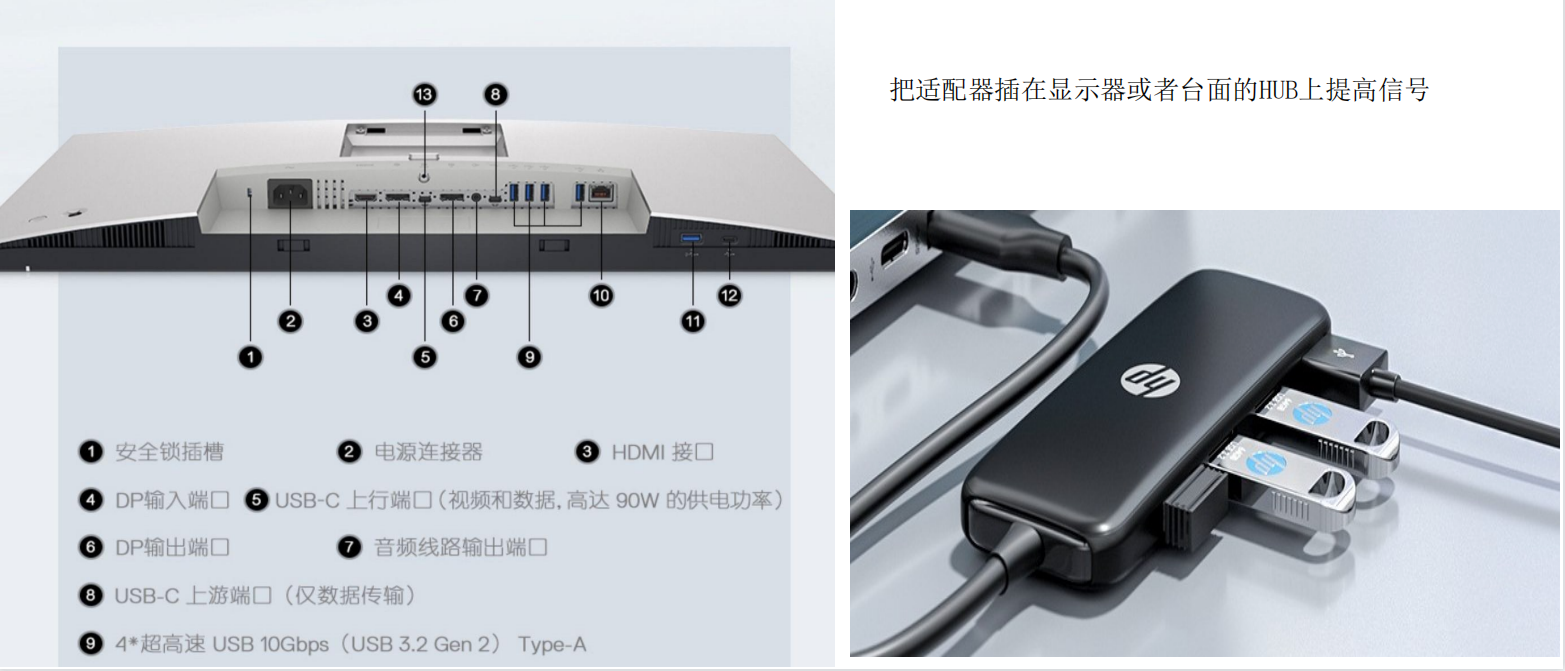
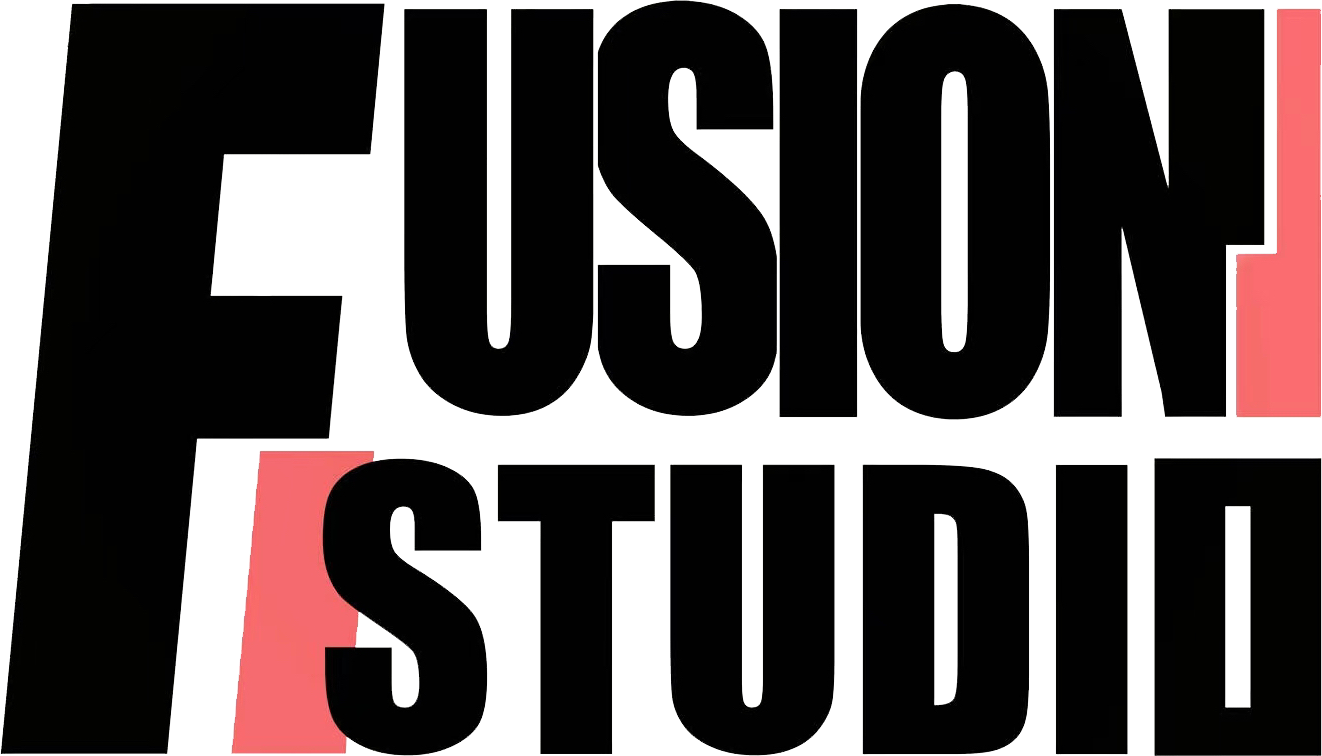


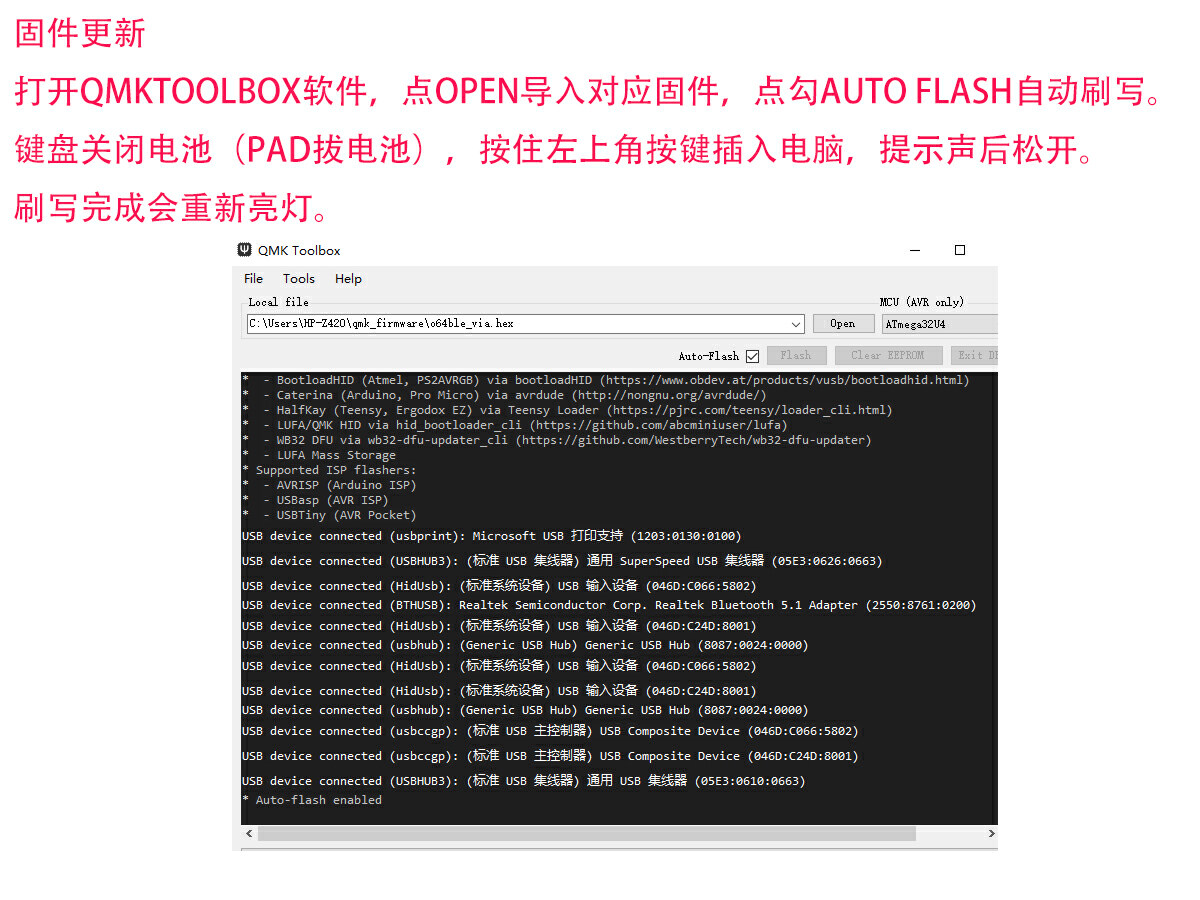
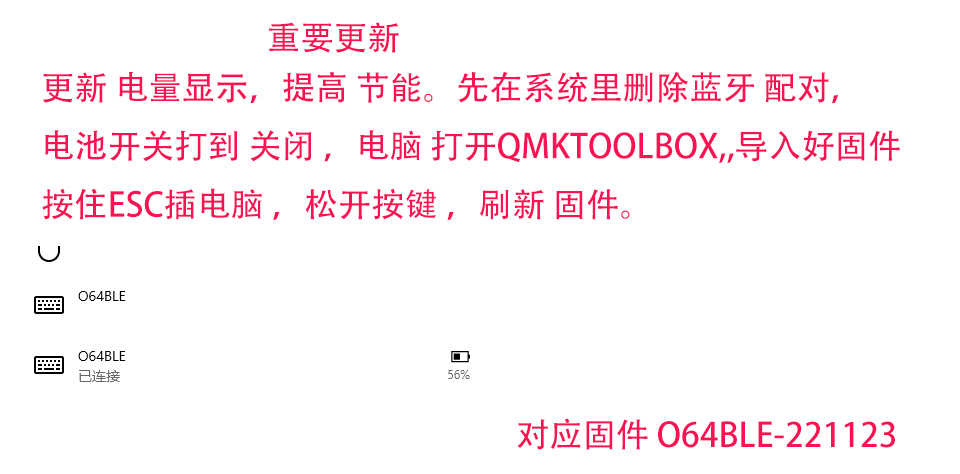
发表回复